win7旗舰系统重装图文教程
- 时间:2016年10月29日 05:50:12 来源:魔法猪系统重装大师官网 人气:8846
很多朋友都想要学习win7旗舰系统重装的方法,后来都来问小编win7旗舰重装系统要怎么操作,其实关于win7旗舰重装系统的问题小编这几天一直有在研究,还真的被我研究出来一种方法,下面小编就给大家带来win7旗舰系统重装图文教程吧。
准备工作:
Onekey Ghost
Win7系统镜像
如何装win7系统步骤:
第一步,打开刚才下载的Onekey Ghost
接下来,在Onekey ghost选择还原分区,在GHO WIM ISO映像路径中选择刚才下载的Win7旗舰版系统镜像,如下图
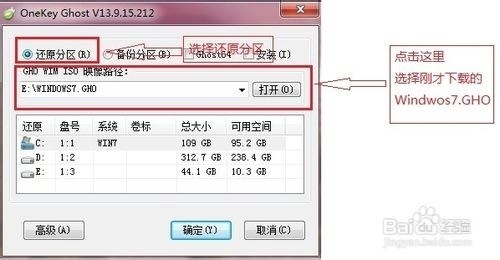
win7旗舰系统重装图文教程图1
然后在下方选择还原到C盘(注意:是点击下面的C盘一下,点击之后会变成蓝色的),如图
然后点击确定
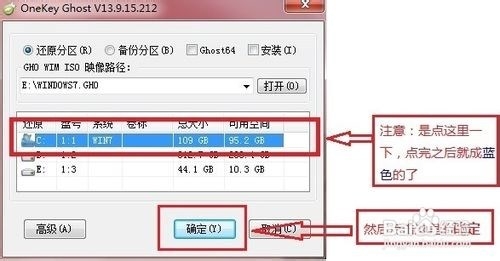
win7旗舰系统重装图文教程图2
点击确定后,会出现下图的提示框,询问是否重启,点击是
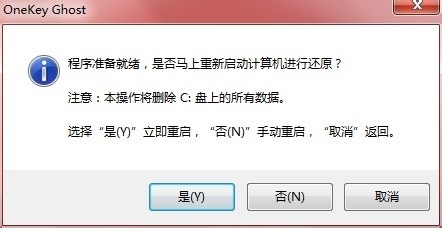
win7旗舰系统重装图文教程图3
接下来系统就会重启,重启后就会出现下图的界面,什么都不需要做,耐心等待进度条走完即可
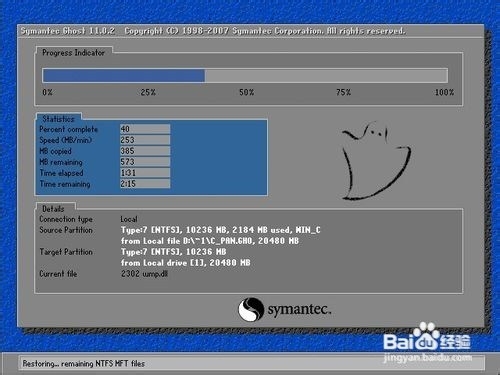
win7旗舰系统重装图文教程图4
重装系统Win7旗舰版已经完成,接下来就会进入Windows,系统会自动进行安装,同样什么都不需要做,等待进入桌面后,重装系统完毕。
上述就是win7旗舰系统重装图文教程了,大家是否都已经掌握了这个方法呢?但是小编还是建议大家在win7旗舰重装系统之前先备份一下原本系统里的重要文件或者数据,这样子就不用重装系统之后再火急火燎去寻找恢复数据的方法了。
win7旗舰系统重装,win7旗舰重装系统








